들어가기 전에
구글 크롬(Google Chrome)은 사용자가 자신의 필요에 더 잘 맞게 브라우징 환경을 조정할 수 있습니다. 특정 홈페이지를 설정하고 새 탭 페이지를 사용자 정의하면 생산성을 높이고 브라우징을 더욱 개인화할 수 있습니다. 크롬에서 홈페이지와 새 탭 페이지를 사용자 지정해야 하는 이유와 방법을 소개합니다.

※ 이 글은 아래 기사 내용을 토대로 작성되었습니다만, 필자의 개인 의견이나 추가 자료들이 다수 포함되어 있습니다.
- 원문: How to Change Your Homepage and New Tab Page in Chrome
- URL: https://winbuzzer.com/2024/08/08/how-to-change-your-homepage-and-new-tab-page-in-chrome-xcxwbt/
홈페이지와 새 탭 페이지를 사용자 지정해야 하는 이유
Chrome에서 홈페이지와 새 탭 페이지를 사용자 지정하면 다음과 같은 여러 가지 이점이 있습니다.
- 빠른 액세스: URL을 입력하지 않고도 가장 자주 사용하는 사이트에 직접 액세스할 수 있습니다.
- 생산성: 브라우저를 시작하자마자 필요한 도구와 리소스를 열어줍니다.
- 개인화: 개인의 선호도와 필요 사항을 반영하는 탐색 환경을 만들 수 있습니다.
- 시각적 매력: 사용자 정의된 배경과 테마로 브라우저의 미적 매력을 향상시킵니다.
구글 크롬에서 홈페이지를 변경하는 방법
설정 메뉴를 통해 Google Chrome의 홈페이지를 변경하면 브라우저를 시작하거나 홈 버튼을 클릭할 때마다 열리는 특정 페이지를 설정할 수 있습니다.
(1) Google Chrome을 열고 오른쪽 위에 있는 세 개의 점을 클릭하고 [설정]을 선택합니다.
(2) [설정] 화면에서 [모양]을 클릭합니다. [홈 버튼 표시]를 활성화하고 옵션 버튼을 클릭한 다음, 원하는 홈페이지 URL을 입력합니다. 예를 들어, http://www.iexceller.com을 입력합니다.

(3) [시작 그룹]에서 [특정 페이지 또는 페이지 모음 열기] 옵션 버튼을 선택하고 [새 페이지 추가]를 선택합니다.
(4) 원하는 홈페이지 URL을 입력하고 [추가] 버튼을 클릭합니다.
구글 크롬에서 새 탭 페이지를 사용자 지정하는 방법
Chrome의 새 탭 페이지를 사용자 지정하면 배경, 단축키, 테마 색상을 변경하여 개인적인 느낌을 더할 수 있습니다.
(1) Chrome을 열고 화면 오른쪽 아래에 있는 [Chrome 맞춤설정]을 클릭합니다.

(2) [테마 변경] 옵션을 사용하면 세련된 배경 이미지와 멋진 색상을 특징으로 하는 사용자 지정 홈페이지를 지정할 수 있습니다. 배경 이미지를 업로드하여 사용할 수도 있습니다.
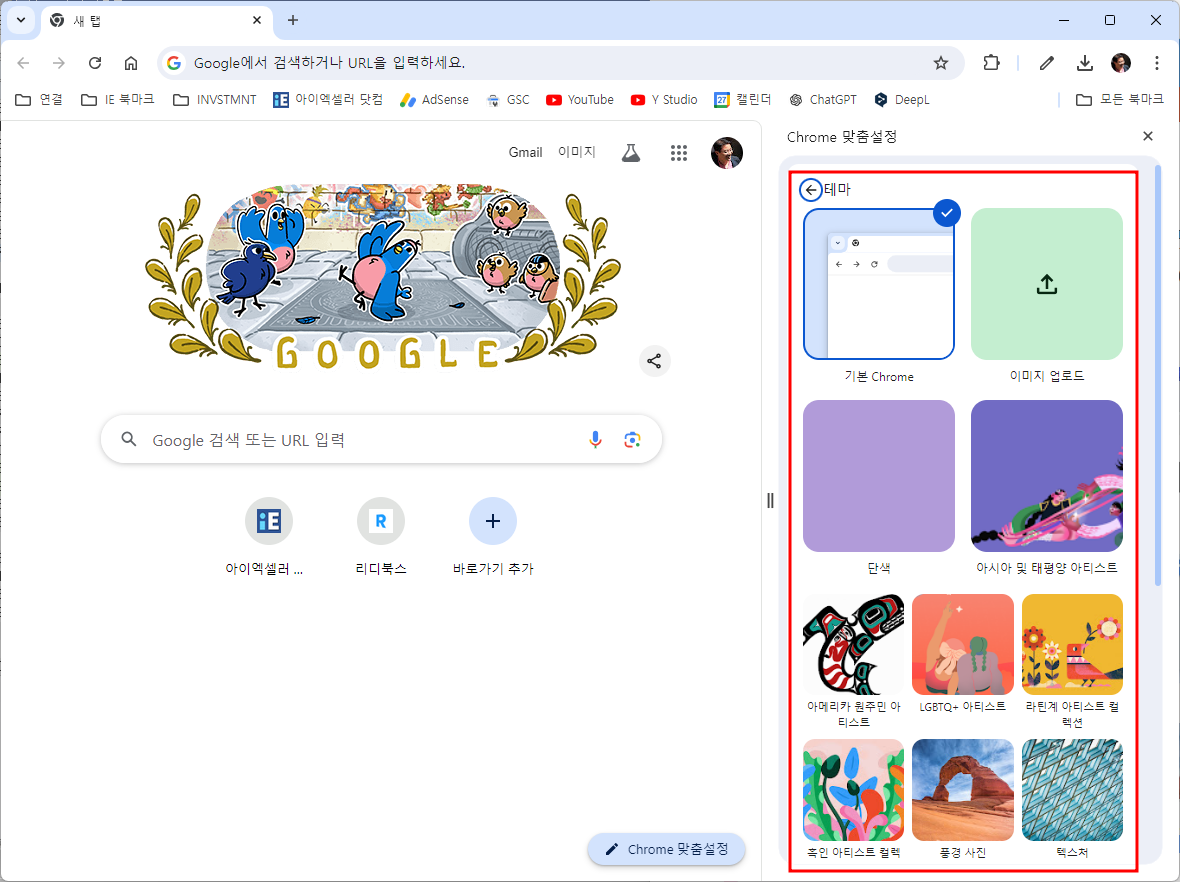
(3) 테마의 색상를 변경할 수도 있습니다. [밝게], [어둡게], [기기] 중 하나를 선택합니다.
(4) [바로가기] 옵션을 사용하면 사용자가 지정한 홈페이지 아이콘을 표시하거나 숨길 수 있습니다.
확장 프로그램을 사용하여 크롬에서 새 탭 페이지를 변경하는 방법
Chrome에서 확장 프로그램을 사용하여 새 탭 페이지를 변경하면 더욱 고급 사용자 지정 옵션을 제공할 수 있습니다.
(1) Chrome 확장 프로그램으로 이동합니다.
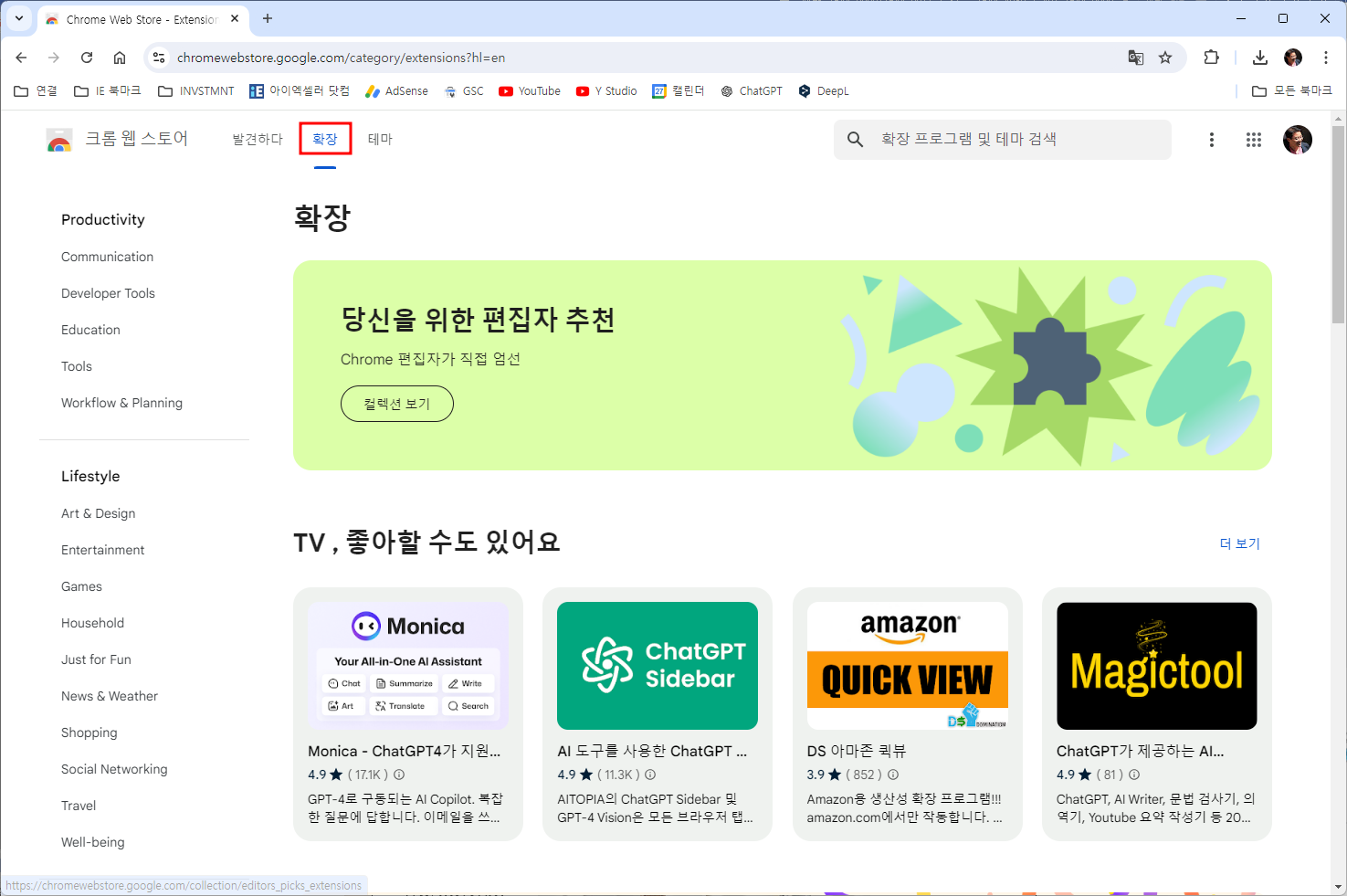
(2) 검색 창에 "Custom New Tab URL"을 입력하고 확장 프로그램 섹션에서 선택합니다.

(3) [크롬에 추가] 버튼을 클릭합니다.
(4) 확인 메시지 상자에서 [확장 프로그램 추가] 버튼을 클릭합니다. 이렇게 하면 해당 확장 프로그램이 설치됩니다.
(5) Chrome의 URL 입력란 오른쪽에 있는 [확장 프로그램] 아이콘을 클릭합니다.
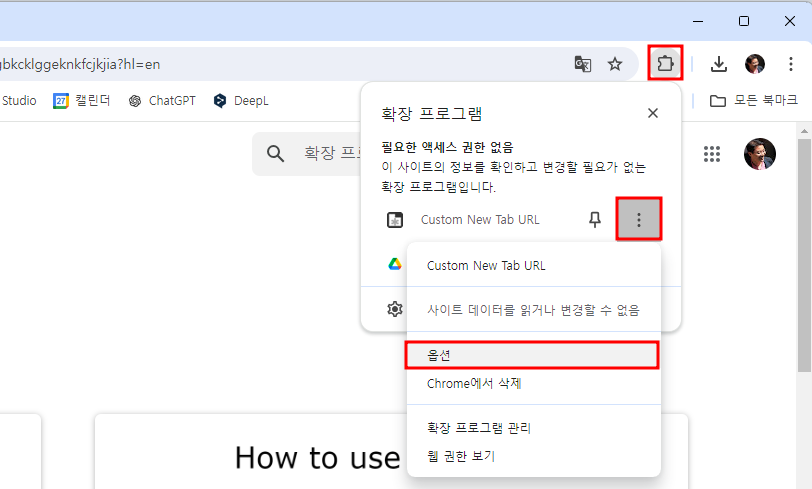
(6) 활성화(Enabled) 옵션을 활성화합니다. 텍스트 상자에 원하는 홈페이지 URL을 입력하고 [저장] 버튼을 클릭합니다.
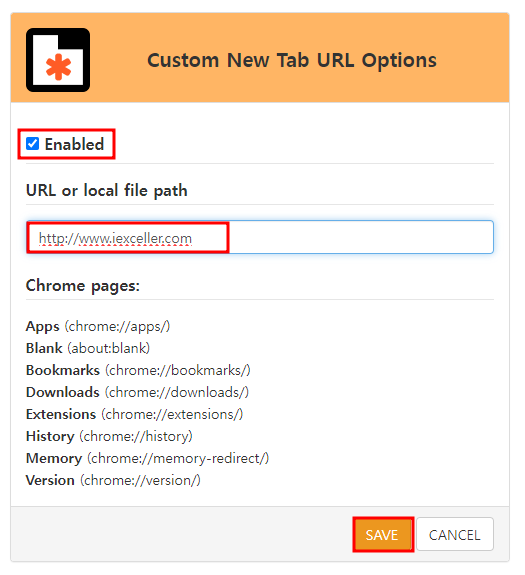
(7) 크롬에서 새 탭을 열어 새 홈페이지를 확인합니다.
'IT Info' 카테고리의 다른 글
| GPT-o1 대 GPT-4o 성능 비교 (4) | 2024.09.21 |
|---|---|
| 최근 공유된 정보 목록 (24/09/21) (5) | 2024.09.21 |
| 계속 발전할 AI, 알아야 할 7가지 AI 용어 (6) | 2024.09.20 |
| 챗GPT와 클로드 AI의 글쓰기 기술 비교 (5) | 2024.09.19 |
| Google Apps Script로 Google 시트 자동화하는 법 (4) | 2024.09.18 |